纽 曼 数 码 播 放 器--X5
用
户
手
册
Ver 203.1
�
您 好
感谢您选用本公司生产的产品!
为了使您尽快轻松自如地操作本产品 ,我们随机配备了内容详尽的用
户手册,您可以获取有关产品介绍、使用方法等方面的知识。使用您的播
放器之前,请仔细阅读我们随机提供的所有资料,以便您能更好地使用该
产品。
在编写本手册时我们非常认真和严谨,希望能给您提供完备可靠的信
息,然而难免有错误和疏漏之处,请您给予谅解并由衷地欢迎您批评和指
正。如果您在使用该产品的 过程中发现什么问题,请及时拨打我们的服务
热线,感谢您的支持和合作!
请随时备份您的数据资料到您的台式(笔记本)计算机上。本公司对
于因软件、硬件的误操作、产品维修、电池更换或其它意外情况所引起的
个人数据资料的丢失和损坏不负任何责任,也不对由此而造成的其它间接
损失负责。同时我们无法控制用户对本手册可能造成的误解,因此,本公
司将不对在使用本手册过程中可能出现的意外损失负责,并不对因使用该
产品而引起的第三方索赔负责。
本手册中的信息如有变更,恕不另行通知。
本手册信息受到版权保护,其任何部分未经本公司事先书面许可,不
准以任何方式影印和复制。本公司保留对本手册、三包凭证及其相关资料
的最终解释权。
- 1 -
�
注 意 事 项
★ 禁止儿童单独玩耍本机。
★ 请不要在特别热、冷、多尘或潮湿的环境中使用播放器,避免水滴溅在
机器上。
★ 使用时不要让播放器摔落、或与硬物摩擦撞击,否则可能会导致播放器
表面磨花、电池脱落或其它硬件损坏。
★ 在对存储卡操作(比如读取、删除等)时,请勿拔出,否则可能出现
数据错误。
★ 建议对于不同类型的文件建立相应的文件夹,进行目录管理。
★ 在下列情况下请进行充电:
☆ 如在正常操作中播放器电池图标为 并自动关机。
☆ 操作按键没有反应。
★ 尽量避免在特别干燥环境下操作播放器,以防静电。
★ 请及时备份存放在播放器中的个人数据资料。
★ 建议在驾驶机动车或自行车时不要使用耳机,请保证行车安全。
★ 使用耳机时如果音量过大,可能导致永久性的听力受损。因此请将您的
播放器调整至合适的音量大小,并控制使用时间,以免您的听力受损。
★ 因为产品的性能和功能而发生的变更,及因产品固件更新而引起的与手
册操作不同,请访问本公司的官方网站 http://www.newsmy.com 或拨打
服务热线查询最新产品信息。谢谢您的合作!
- 2 -
�
功 能 说 明
炫彩屏幕:QVGA2.4 寸 26 万色 TFT 屏幕;
滑触按键:采用滑动触控按键,方便时尚;
电影欣赏:支持 RM/RMVB、AVI 视频格式的播放;
音乐欣赏:支持 MP3 WMA、APE、FLAC 等音频格式的播放;
电子相册:支持 JPEG、BMP、GIF 格式的图片;
FM 收音机:支持两种频段收音调频;
文本阅读:支持 TXT 格式的文本浏览;
数码录音:内置高清晰麦克风,实现高品质的录音;
高速接口:USB 2.0 高速传输;
节能设置:背光时间调节,自动关机设置。
- 3 -
�
外 观 图
1 开关机/播放键
2 快退/返回键
3 快进/下翻键
4
5
6
7
8
M 菜单键
电源键
耳机接孔
麦克风
USB 接口
【提示】本机的“ ”、“ ”按键是滑动触控式按键,操作时,手指在
按键上向上或向下滑动即可。由于触控按键灵敏度较高,在用充
电器或电脑 USB 线对其充电的时候,电流通过有可能会导致按键
自行动作,此现象为正常现象。
- 4 -
�
主 界 面
一、开机/关机
1、开机
首先把电源键拨到左侧的位置,长按开
关机键 2 秒钟即可开机,等待系统自动运
行进入主菜单界面。
2、关机
主界面下长按开关机键 2 秒即可关机。
二、电池管理
1.本机采用内置型锂电池,充电时可以采用计算机 USB 充电和充电器两种
充电方式。充电完成时,主界面电池图标显示为三格电量。
2.前两次充电时间请保持在 8 小时左右,最长不要超过 10 小时。
以后平时充电时间在 4 小时左右。
『建议』请使用纽曼专用充电器。关机状态下,使用充电器进行连续充电。
请勿在充电的同时操作本播放器。
【注意】⑴如果长时间不使用本播放器,为避免因电池过量消耗引起的损
坏,请务必在一个月内对本机至少完成一次充放电,以防止锂
电耗尽。
⑵锂电池过度消耗所导致的电池损坏不属于播放器质保范围,若
使用非本机专用充电器充电 而导致本机出现问题,同样不属于
质保范围。
- 5 -
�
功 能 操 作
一、音乐播放
在主菜单界面下,滑动“ ”“ ”按键选择“音乐播放”,短按 M
键进入,子菜单:
1、所有音乐:查看所有音乐,短按 M 键进入。滑动“ ”“ ”按键选
择歌曲,短按 M 键播放歌曲。
A.歌曲播放界面
a.暂停/播放:歌曲播放中,短按播放键暂停,再次短按播放键继续播放。
b.上一曲/下一曲:歌曲播放界面,短按“ ”“ ”按键调节。
c.快进/快退:长按“ ”“ ”按键调节。
d.音量调节:在歌曲播放界面,滑动“ ”“ ”按键调节音量。
B.歌曲播放菜单
歌曲播放过程中,短按“M”键进入播放菜单。
a.重复模式:选择“重复设置”,短按 M 键进入。滑动“ ”“ ”按键
选择一种重复模式短按 M 键确认。长按“M”键退出重复模式。
b.音效调节:本机提供普通音效、微软音效和自定义音效设置。普通音效、
微软音效的选择操作可参考“重复模式”的操作。在我的音
效设置下,短按 “ ”“ ”键选择调节选项,滑动“ ”
“ ”按键调节,调节完毕后选择“确定”按 M 键确认并退
- 6 -
�
出。
c.歌词同步:在“屏幕显示”菜单下可选择屏幕显示的内容:歌词、ID3
信息或频谱。本机支持的歌词格式为 LRC,歌词文件可使用
Winamp、LRC 软件自行编辑,也可在网站上直接下载,既简便
又快捷。
【注意】一定要用该歌曲的文件名为对应的歌词文件命名,并把歌曲及对
应 LRC 歌词文件同时拷贝到播放器中。举例:歌曲名称为“听妈
妈的话.mp3”;LRC 名称为“听妈妈的话.lrc”。
2、艺术家:查看歌曲的歌手信息。
3、专辑:查看歌曲的专辑信息。
4、标题:查看歌曲的标题信息。
5、我的收藏夹:显示添加到收藏夹中的歌曲。在歌曲列表中选择要添加的
歌曲,短按“ ”键弹出添加菜单,短按“M”键确认。
6、录音文件:显示已经录制的音频文件。
7、目录列表:按歌曲格式分类查看。
8、更新媒体库:拷贝新的歌曲文件后,进行媒体库更新。
二、视频播放
在主菜单界面下,选择“视频播放”,短按 M 键进入。滑动“ ”“ ”
按键选择视频文件,短按 M 键打开。
1.暂停/播放:视频播放中,短按播放键暂停,再次短按播放键继续播放。
- 7 -
�

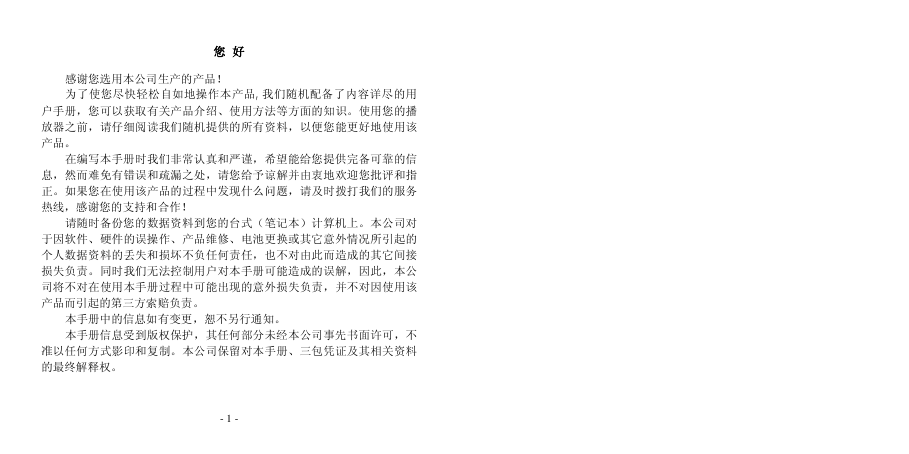
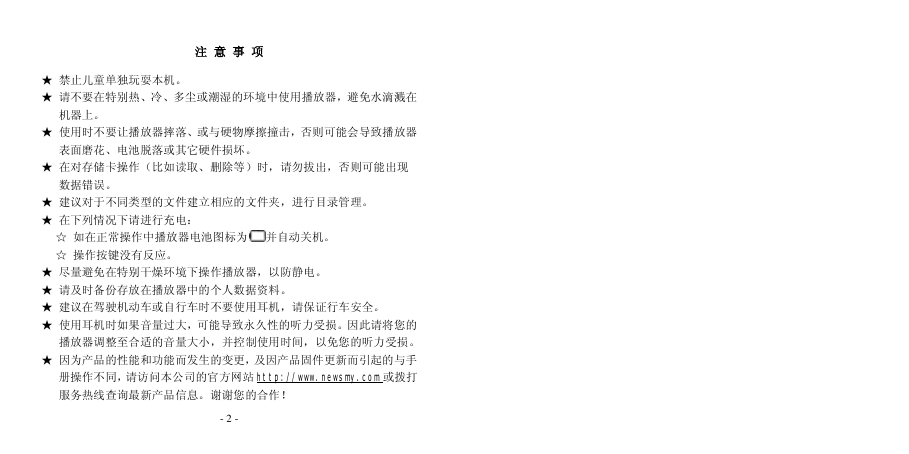
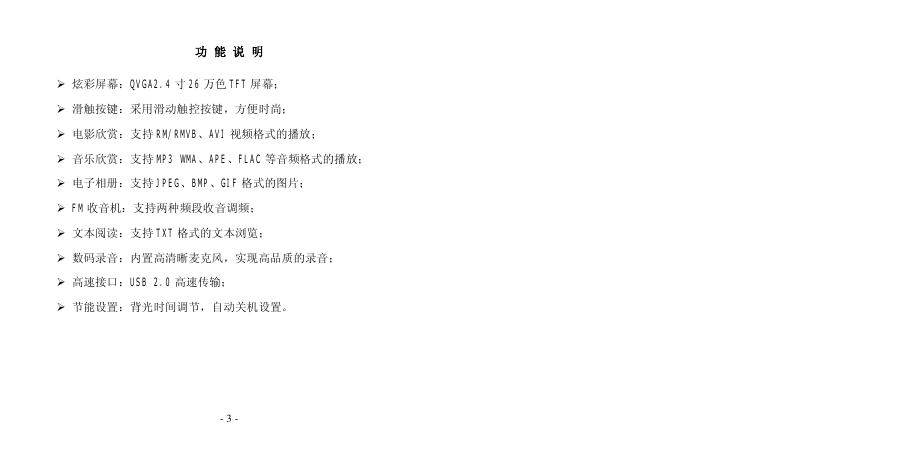
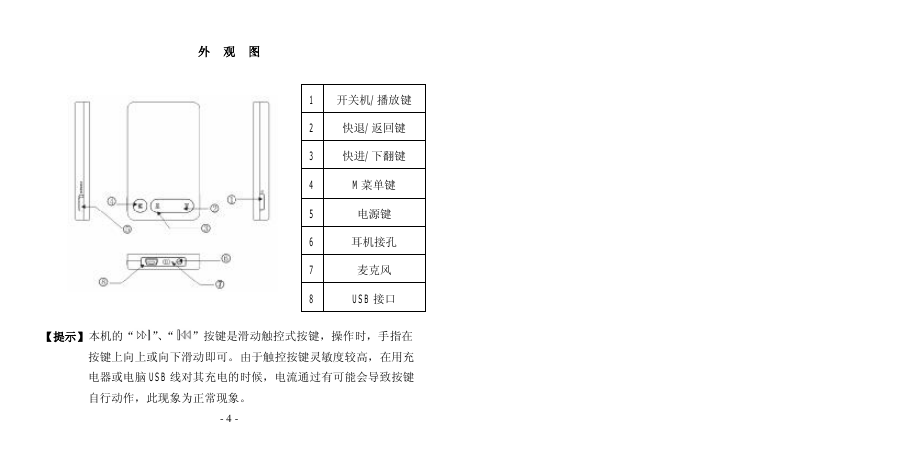
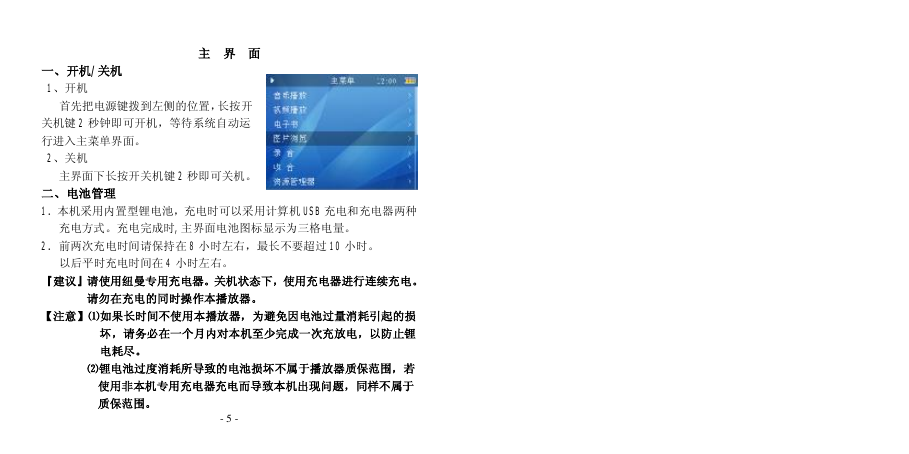
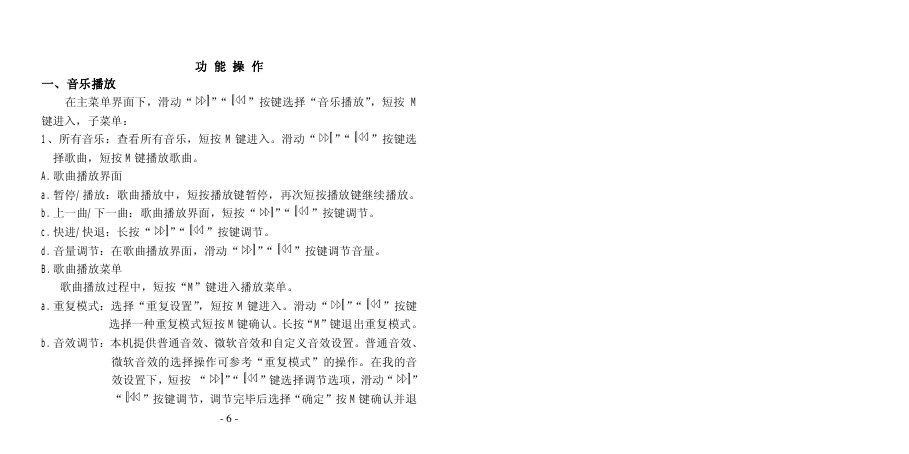


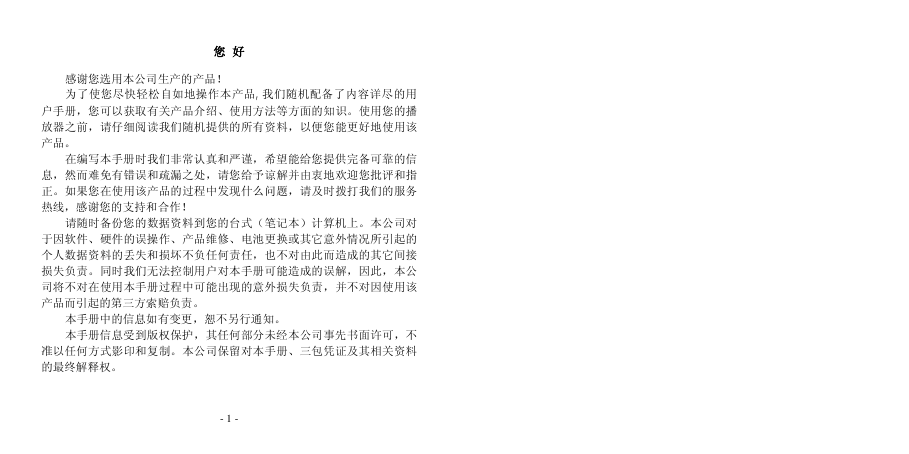
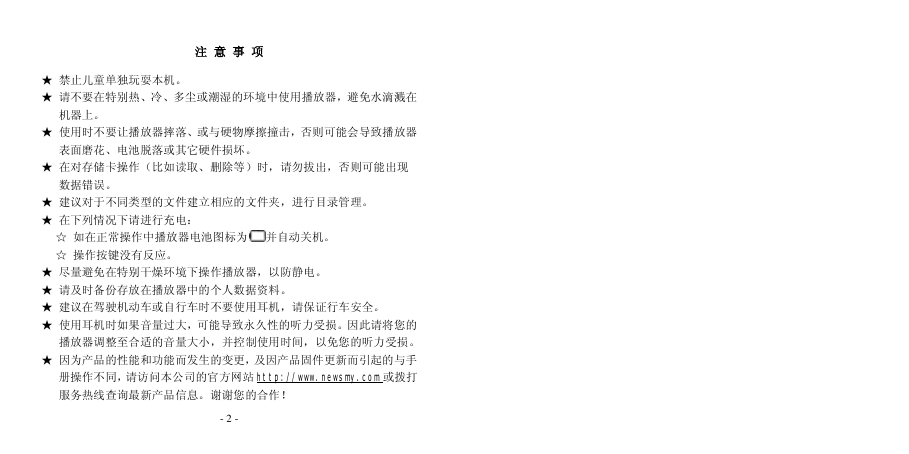
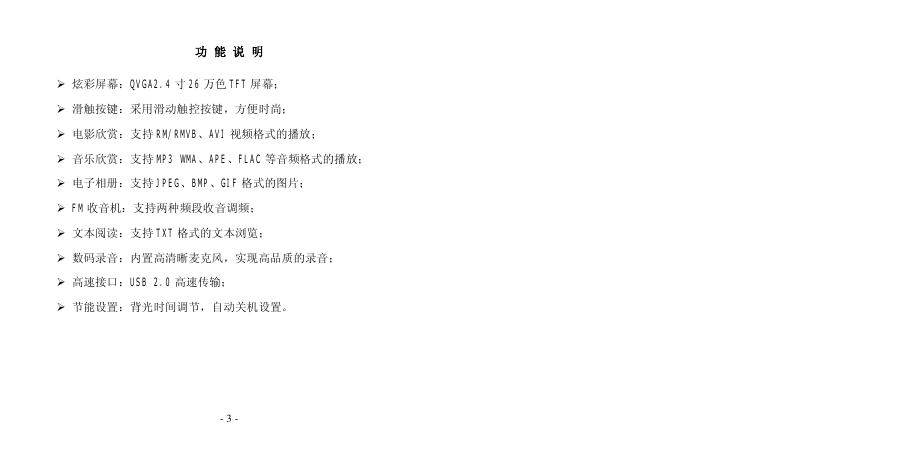
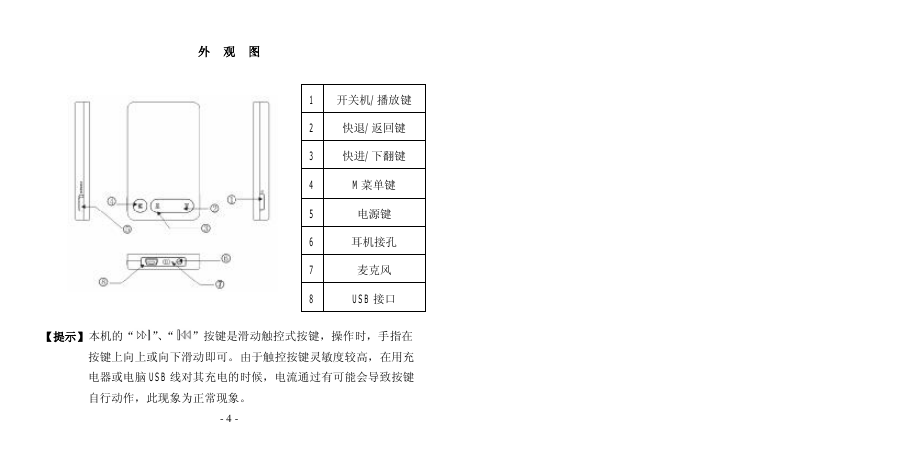
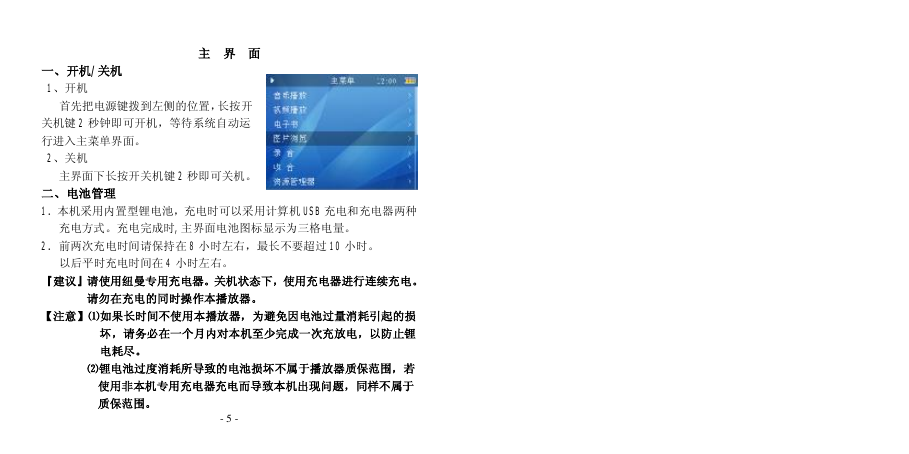
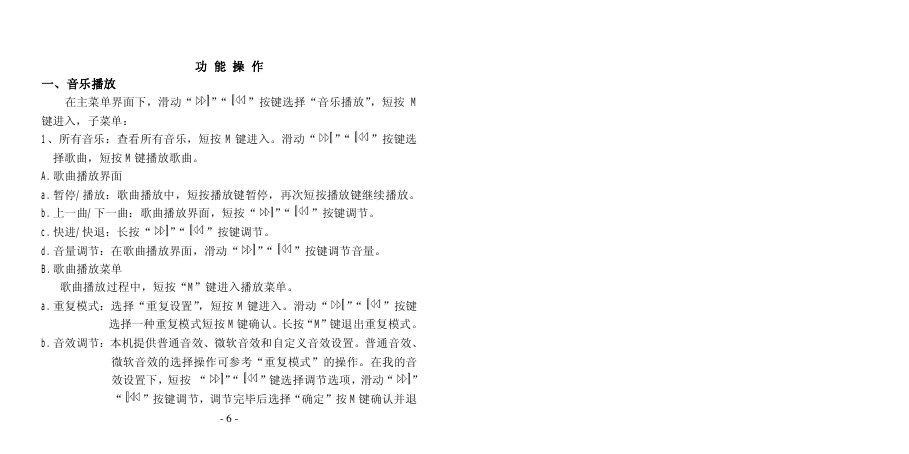

 2023年江西萍乡中考道德与法治真题及答案.doc
2023年江西萍乡中考道德与法治真题及答案.doc 2012年重庆南川中考生物真题及答案.doc
2012年重庆南川中考生物真题及答案.doc 2013年江西师范大学地理学综合及文艺理论基础考研真题.doc
2013年江西师范大学地理学综合及文艺理论基础考研真题.doc 2020年四川甘孜小升初语文真题及答案I卷.doc
2020年四川甘孜小升初语文真题及答案I卷.doc 2020年注册岩土工程师专业基础考试真题及答案.doc
2020年注册岩土工程师专业基础考试真题及答案.doc 2023-2024学年福建省厦门市九年级上学期数学月考试题及答案.doc
2023-2024学年福建省厦门市九年级上学期数学月考试题及答案.doc 2021-2022学年辽宁省沈阳市大东区九年级上学期语文期末试题及答案.doc
2021-2022学年辽宁省沈阳市大东区九年级上学期语文期末试题及答案.doc 2022-2023学年北京东城区初三第一学期物理期末试卷及答案.doc
2022-2023学年北京东城区初三第一学期物理期末试卷及答案.doc 2018上半年江西教师资格初中地理学科知识与教学能力真题及答案.doc
2018上半年江西教师资格初中地理学科知识与教学能力真题及答案.doc 2012年河北国家公务员申论考试真题及答案-省级.doc
2012年河北国家公务员申论考试真题及答案-省级.doc 2020-2021学年江苏省扬州市江都区邵樊片九年级上学期数学第一次质量检测试题及答案.doc
2020-2021学年江苏省扬州市江都区邵樊片九年级上学期数学第一次质量检测试题及答案.doc 2022下半年黑龙江教师资格证中学综合素质真题及答案.doc
2022下半年黑龙江教师资格证中学综合素质真题及答案.doc